Thêm hình mờ nền vào tài liệu Word của bạn

Microsoft Word cho phép bạn thêm hình mờ vào tài liệu của mình. Hình mờ là những hình ảnh hoặc văn bản nhẹ phía sau văn bản thông thường trong tài liệu của bạn.
Nếu bạn làm việc trong lĩnh vực CNTT, bạn có thể biết một tổ chức có thể có bao nhiêu máy chủ đang chạy trong trung tâm dữ liệu của mình và bạn cũng có thể biết một máy chủ chất lượng thực sự có thể có giá bao nhiêu. Với kích thước ngày càng tăng của các trung tâm dữ liệu ngày nay và số lượng máy chủ được sử dụng, thật dễ dàng để thấy chi phí có thể vượt ra khỏi tầm tay khá nhanh.
Đây là lúc ảo hóa phát huy tác dụng. Ảo hóa là quá trình chạy các máy chủ ảo trên các máy chủ vật lý nên bản thân các máy chủ này về mặt kỹ thuật đang chạy như một phần mềm. Điều này là bạn có thể chạy nhiều máy chủ ảo hóa trên một phần mềm vật lý và bạn chỉ bị giới hạn ở các tài nguyên có sẵn trên máy chủ vật lý như CPU, RAM và bộ nhớ.
Có rất nhiều nền tảng ảo hóa để bạn lựa chọn từ những người chơi lớn như VMware và Microsoft đến các dịch vụ miễn phí như phần mềm VirtualBox của Oracle cho phép bạn chạy Máy ảo (VM) ngay trên máy tính để bàn của mình.
Nhưng bắt đầu với Windows 8, Microsoft đã quyết định cung cấp cho người dùng khả năng sử dụng Hyper-V giả sử bạn có một trong các phiên bản Windows bao gồm phiên bản Enterprise, Professional hoặc Education. Phiên bản Windows dành cho máy tính để bàn không có tất cả các tính năng mà phiên bản máy chủ Windows có như di chuyển trực tiếp, sao chép và chức năng .vhdx được chia sẻ, v.v. nhưng bạn vẫn có thể làm đủ để tạo và quản lý nhiều máy ảo trong khi tìm hiểu về Hyper-V tại cùng thời gian.
Bật Hyper-V
Hyper-V không được kích hoạt trên Windows 8 hoặc 10 theo mặc định, vì vậy để sử dụng tính năng này, trước tiên bạn cần phải kích hoạt nó nhưng rất dễ thực hiện. Chúng ta sẽ thảo luận về hai cách để kích hoạt Hyper-V và đó là thông qua Ứng dụng và Tính năng của Windows và thông qua PowerShell.
Nếu bạn muốn sử dụng phương pháp GUI để bật PowerShell, tất cả những gì bạn cần làm là đi tới Chương trình và Tính năng trong Pa-nen Điều khiển, sau đó nhấp vào Bật hoặc tắt các tính năng của Windows. Sau đó, tìm Hyper-V trong danh sách và chọn hộp. Sau đó nhấp vào OK và khởi động lại máy tính của bạn nếu bạn được nhắc làm như vậy.

Nếu bạn muốn cài đặt phần mềm thông qua dòng lệnh, hãy mở PowerShell với tư cách quản trị viên và nhập (hoặc dán) vào thông tin sau.
Enable-WindowsOptionalFeature -Tên trực tuyến -Tính năngTên Microsoft-Hyper-V -Tất cả
Sau đó khởi động lại máy tính của bạn nếu được nhắc làm như vậy.
Chạy Hyper-V
Sau khi bật tính năng Hyper-V, bạn có thể tìm thấy Hyper-V Manger trong Công cụ quản trị Windows. Khi Hyper-V Manger mở ra, nó sẽ được kết nối với máy tính của bạn. Nếu bạn nhấp chuột phải vào Hyper-V Manger, bạn có thể kết nối với một máy tính khác đang chạy Hyper-V.
Cửa sổ Virtual Machines sẽ hiển thị cho bạn danh sách các máy ảo mà bạn đã tạo. Nếu bạn vừa kích hoạt Hyper-V thì bạn sẽ không có bất kỳ máy ảo nào được liệt kê ở đây. Sau khi tạo một số máy ảo, bạn có thể thấy trạng thái của chúng, mức sử dụng CPU, bộ nhớ được chỉ định, thời gian hoạt động và trạng thái từ phần này.
Khi bạn tạo VM và đã bật các điểm kiểm tra thì bạn có thể thấy trạng thái điểm kiểm tra trong ngăn Điểm kiểm tra. Hyper-V sử dụng các điểm kiểm tra để lưu trạng thái của các máy ảo trong trường hợp bạn gặp sự cố với một máy ảo và cần quay lại thời điểm trước đó. Các điểm kiểm tra được bật theo mặc định trên máy ảo và được thực hiện vào những thời điểm đã định. Có hai loại trạm kiểm soát mà bạn có thể sử dụng cho máy ảo của mình.
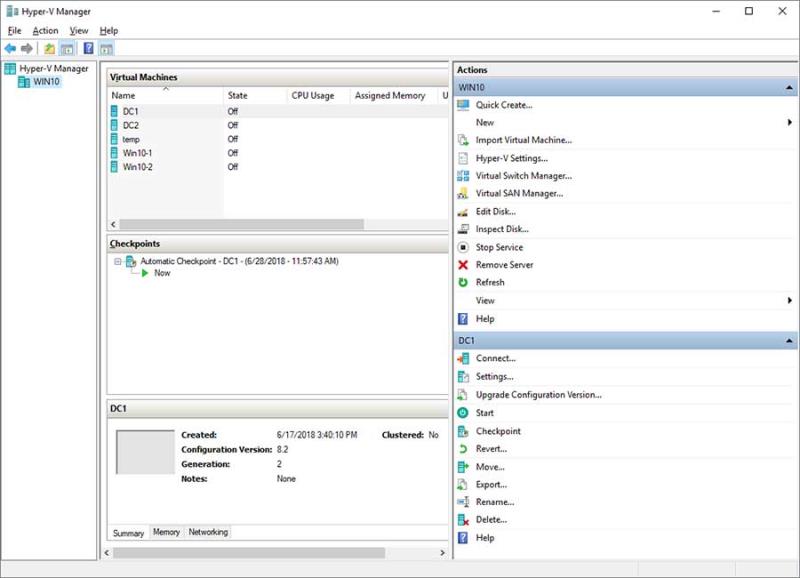
Ngăn bên dưới Điểm kiểm tra hiển thị tóm tắt về máy ảo mà bạn đã đánh dấu trong phần Máy ảo. Nó hiển thị những thứ như ngày tạo, phiên bản cấu hình và phiên bản thế hệ. Tab Bộ nhớ sẽ hiển thị thông tin khởi động, động, tối thiểu, tối đa và bộ nhớ được chỉ định. Tab Mạng hiển thị bộ điều hợp mạng đang được sử dụng cũng như kết nối và địa chỉ IP của nó khi máy ảo được bật nguồn.
Ngăn Hành động là nơi bạn có thể thực hiện nhiều tác vụ hàng ngày của mình trên các máy ảo hiện có cũng như cài đặt mạng ảo của bạn. Bạn cũng có thể tạo máy ảo mới từ khu vực này bằng cách nhấp vào liên kết Tạo nhanh hoặc Tạo mới. Tùy chọn Tạo nhanh chỉ cho phép bạn chọn tệp ISO cho hệ điều hành bạn đang cài đặt và nó thực hiện phần còn lại trong khi tùy chọn Mới sẽ đưa bạn qua nhiều bước chi tiết hơn để tùy chỉnh máy ảo mới của mình. Bạn có thể đọc về cách tạo máy ảo Hyper-V tại đây .
Cài đặt Máy ảo
Để xem cài đặt của một máy ảo cụ thể, tất cả những gì bạn cần làm là nhấp vào nó để đánh dấu nó và sau đó nhấp vào Cài đặt trong ngăn Tác vụ hoặc bạn có thể chỉ cần nhấp chuột phải vào VM và chọn Cài đặt. Có nhiều tùy chọn cấu hình mà bạn có thể điều chỉnh tại đây. Hãy dành một phút để thảo luận về chúng.
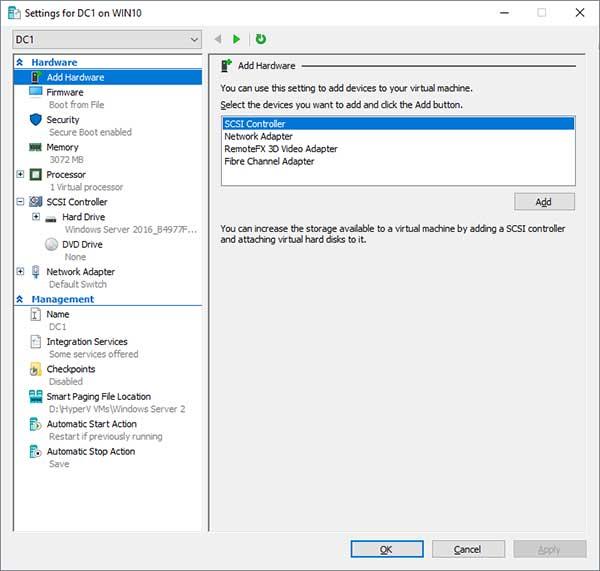
Microsoft Word cho phép bạn thêm hình mờ vào tài liệu của mình. Hình mờ là những hình ảnh hoặc văn bản nhẹ phía sau văn bản thông thường trong tài liệu của bạn.
Outlook và nhiều ứng dụng e-mail khác có một tính năng cho phép bạn gửi e-mail đến nhiều người nhận cùng một lúc bằng cách sử dụng danh sách phân phối. Bằng cách này khi bạn gửi e-mail, bạn chỉ cần đặt tên danh sách phân phối vào hộp Tới:
Luôn có những thứ bổ sung cho nhau. Cho dù đó là ghép nối các loại thực phẩm, kinh nghiệm hay thậm chí là các mối quan hệ cá nhân; một số thứ chỉ hoạt động tốt hơn khi có thứ gì đó khác hỗ trợ nó. Thiết kế web không có gì khác biệt. Có một số kỹ thuật nhất định dựa vào thứ gì đó khác để nó có hiệu quả hoặc thậm chí hoạt động bình thường.
Nếu bạn sử dụng Excel 2007 hoặc 2010, bạn có thể gặp lỗi khi mở Excel hoặc nhấp đúp vào tệp Excel có thông báo Đã xảy ra sự cố khi Gửi lệnh tới Chương trình. Điều này có thể được gây ra bởi một vài điều khác nhau.
Biểu tượng yêu thích là một hình ảnh nhỏ riêng lẻ của một trang web được hiển thị bên cạnh thanh địa chỉ. Tùy thuộc vào trình duyệt, nó cũng xuất hiện trong dấu trang / dấu trang trong thanh công cụ dấu trang và thanh bảng hoặc dưới dạng lối tắt trên màn hình.
Nếu bạn là người dùng Outlook thì bạn có thể tạo phong cách hoặc chủ đề của riêng mình cho các thư email gửi đi của mình chỉ với một vài cú nhấp chuột.
Nếu bạn thích sử dụng Windows Photo Viewer trong Windows 7 nhưng nhận thấy rằng bạn không thể sử dụng nó trong Windows 10 thì đây là cách bạn lấy lại.
Ngày nay, hình thức chơi game phổ biến nhất liên quan đến các trò chơi cũ, cổ điển là sử dụng trình giả lập. Hôm nay chúng tôi sẽ giới thiệu cho bạn một số trình giả lập tốt nhất cho Nintendo DS chạy trên mọi máy tính. Sau đó, tất cả những gì bạn phải làm là tải xuống trình giả lập NDS và các trò chơi và bạn đã sẵn sàng chơi.
Nếu bạn có một phông chữ nhất định mà bạn muốn sử dụng cho tất cả các tài liệu Word của mình, có một cách để làm cho Word sử dụng phông chữ đó theo mặc định mỗi khi bạn bắt đầu một tài liệu mới. Làm theo các bước đơn giản.
Bây giờ chúng ta sẽ đi vào cách ngăn Windows tự động nén tệp của bạn, do đó bạn không cần phải lo lắng về điều này xảy ra nữa.








